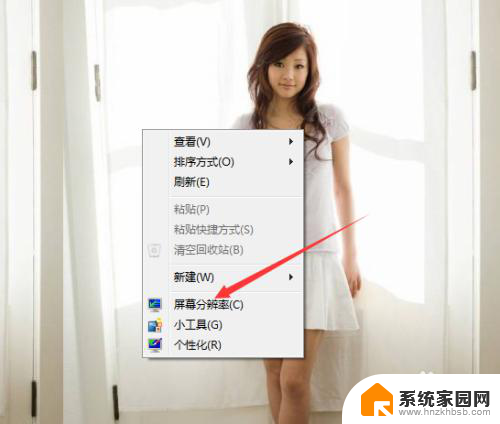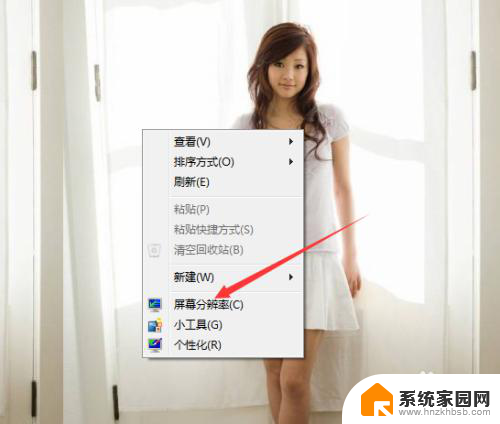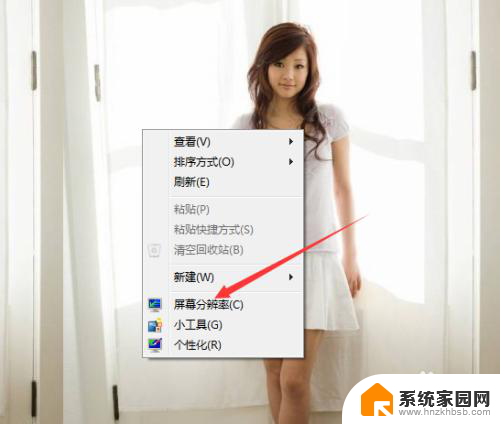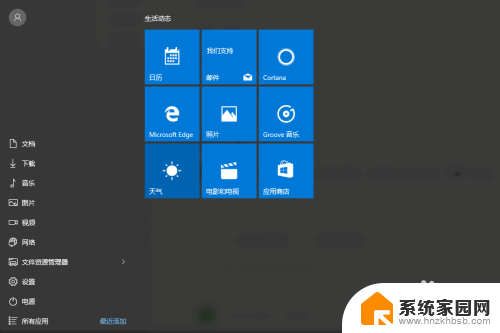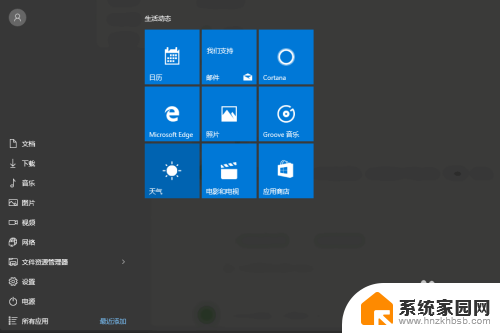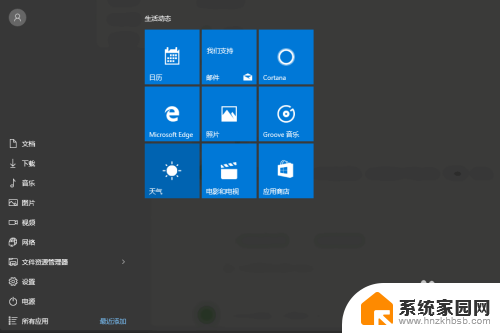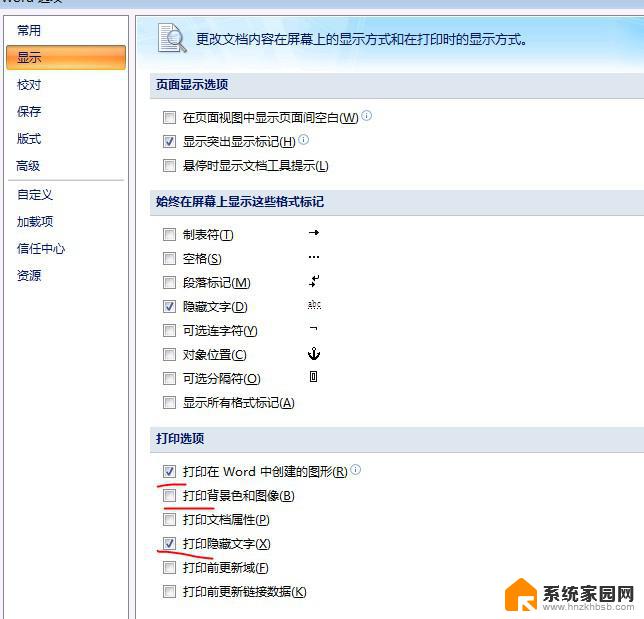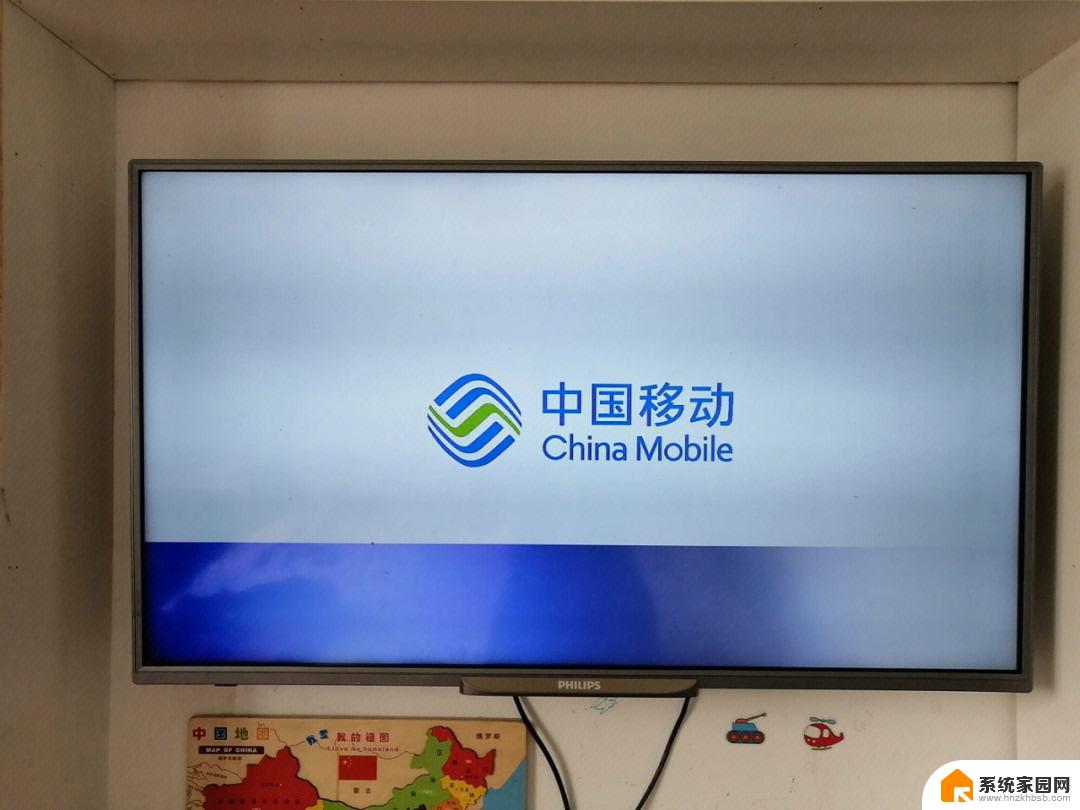电脑屏幕文字显示模糊 显示器字体模糊原因
更新时间:2023-11-04 10:45:38作者:jiang
在现代社会中电脑已经成为人们生活中不可或缺的工具,而电脑屏幕是我们与电脑直接接触的界面,有时候我们会发现电脑屏幕上的文字显示模糊,给我们的使用带来了一定的困扰。这种模糊的显示现象往往与显示器字体模糊的原因有关。造成电脑屏幕文字显示模糊的原因有哪些呢?接下来我们将一一探讨。
方法如下:
1.在电脑桌面点右键,弹出快捷菜单,选择“个性化”,如下图所示。
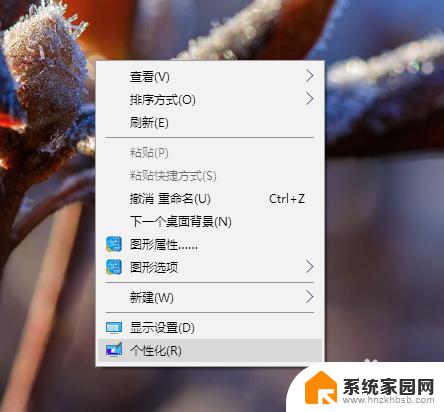
2.在个性化设置界面,选择左侧的“字体”,再点击右侧“相关设置”下面的“调整ClearType文本”,如下图所示。
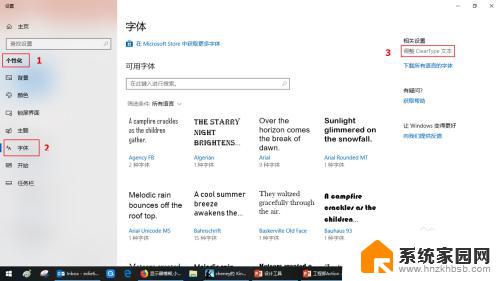
3.在弹出的页面勾选“启用ClearType",再点击”下一步“。弹出提示你的监视器已设置为其原始分辨率,如下图所示。
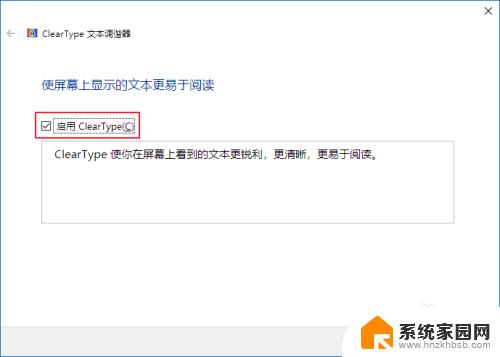
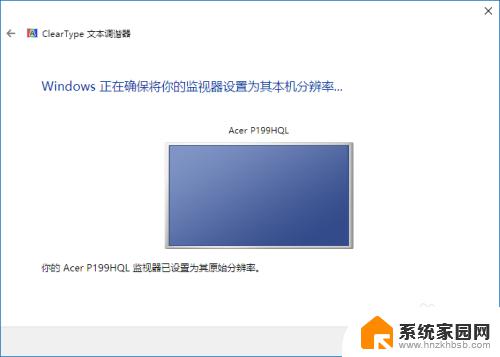
4.如下图所示,单击你看起来最清晰的文本示例,共5步。
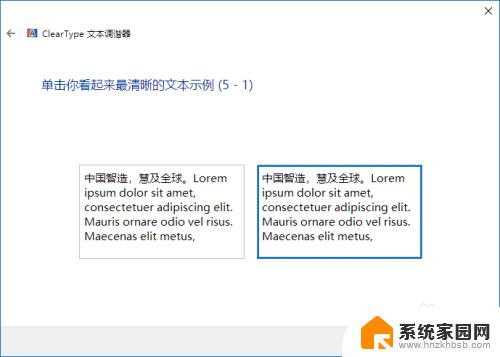
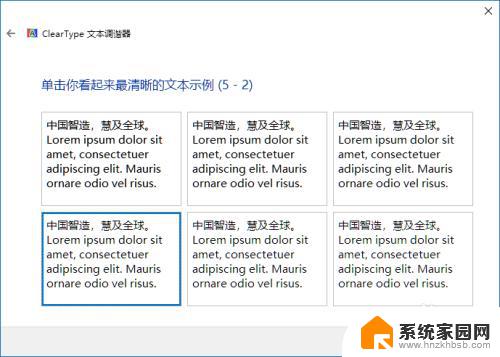
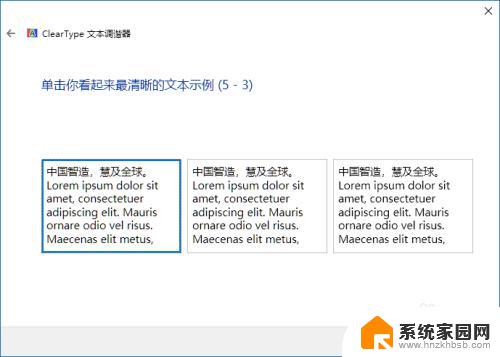
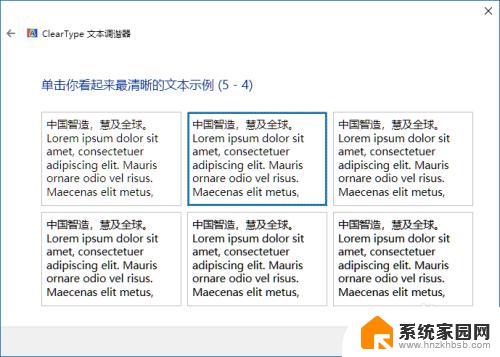
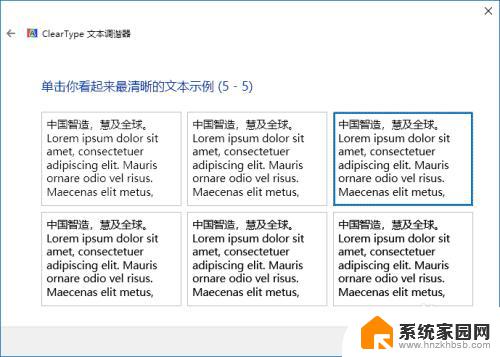
5.完成后,弹出完成对显示器的调整,点击“完成”即可,如下图所示。
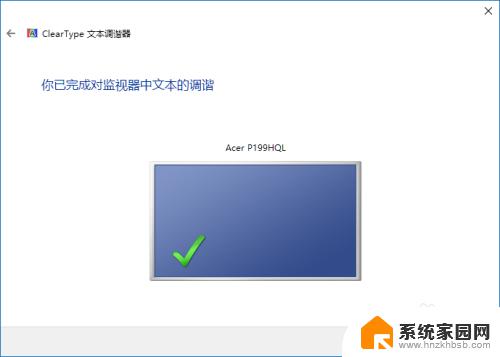
以上是电脑屏幕文字显示模糊的全部内容,如果你遇到这种情况,可以按照以上步骤解决,操作简单且快速,一步到位。